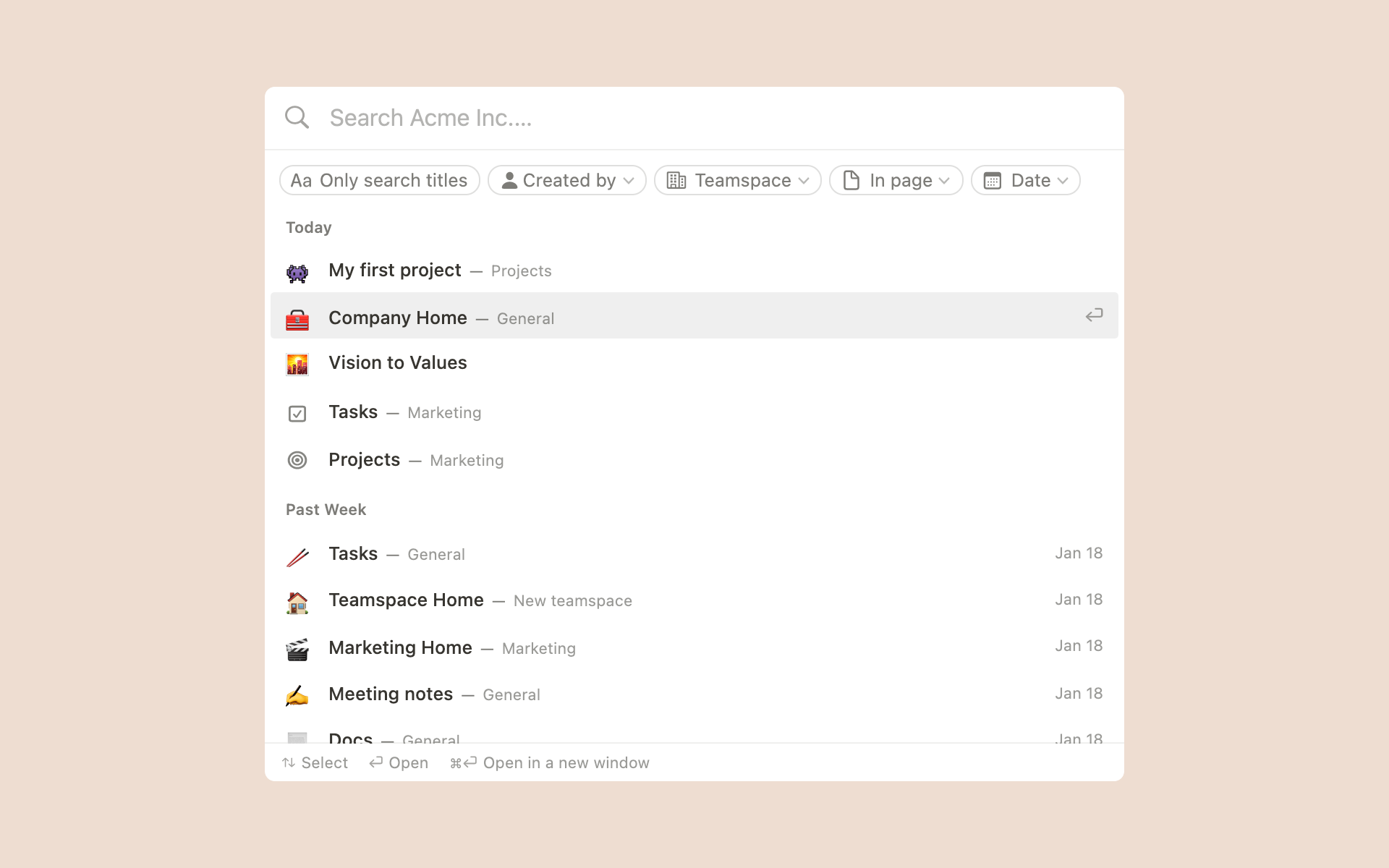
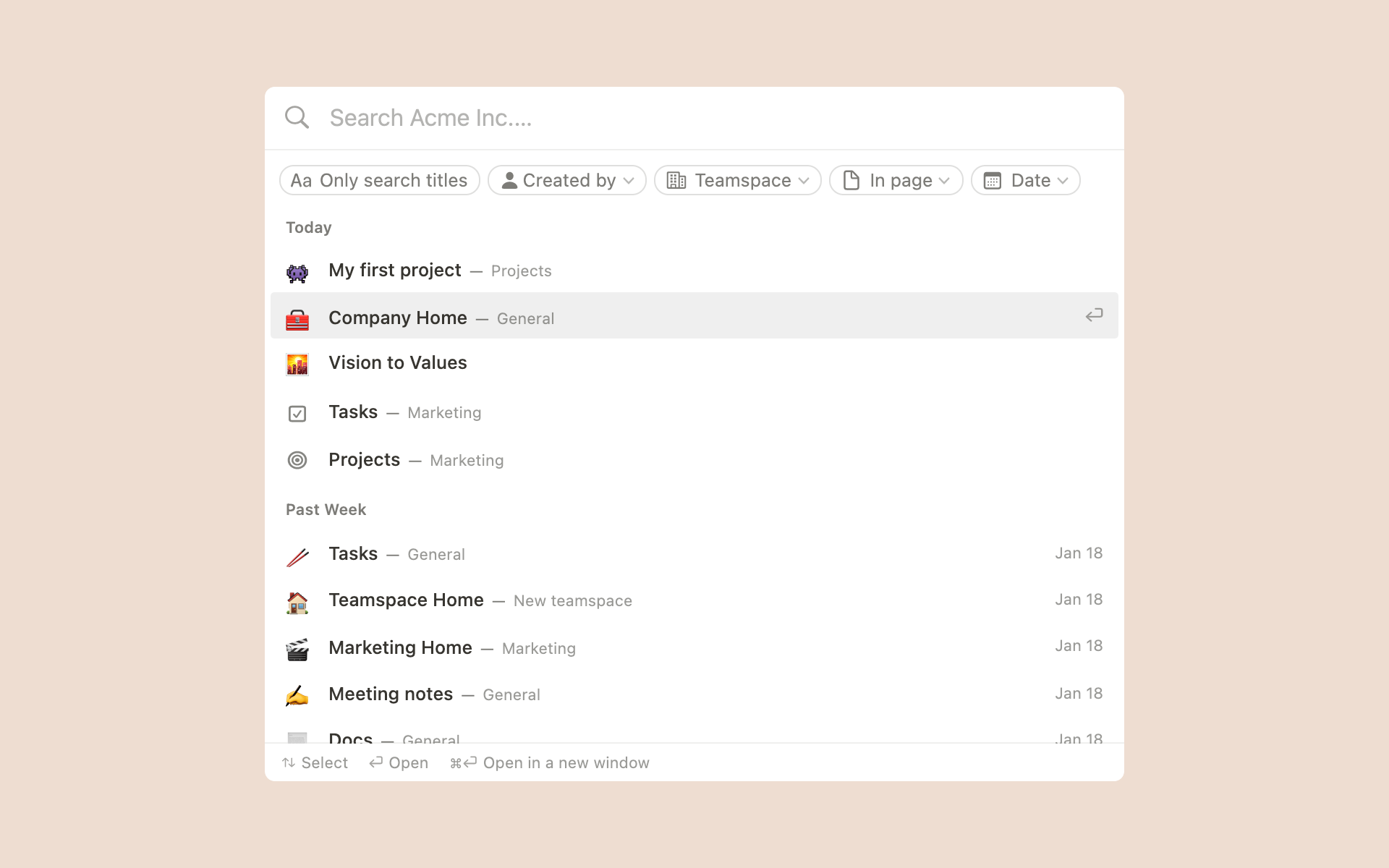
简介
Notion 的设计目的是为了你和你的团队解决任何问题时,可以添加尽可能多的信息层。搜索功能确保了 Notion 是一个易于导航的信息存档 🔍
搜索。
cmd/ctrl + P 打开搜索,或者如果你的光标没有聚焦在某个区块上,可以使用 cmd/ctrl + K。最常浏览 或 本周热门 这样的标签会出现在某些结果旁边。<aside> <img src="/icons/light-bulb_blue.svg" alt="/icons/light-bulb_blue.svg" width="40px" /> 提示:
cmd/ctrl,同时点击任何一个结果,可以在新的标签(网页应用)或新的窗口(桌面应用)中打开!home 跳转到主页,或输入 settings 进入设置。
</aside><aside> <img src="/icons/attachment_orange.svg" alt="/icons/attachment_orange.svg" width="40px" /> 下载 Notion 桌面应用来使用命令搜索
</aside>
在桌面端,即使你不在 Notion 应用中,你也可以使用搜索和 Notion AI。使用可自定义的键盘快捷键、Mac 上的菜单栏或 Windows 上的任务栏触发命令搜索,以便在无需切换窗口或将 Notion 桌面应用置于前台的情况下询问 Notion AI。为了更加轻松地以这种方式访问 Notion,在默认情况下:
命令搜索将被启用。要关闭命令搜索,方法如下:
设置 → 我的设置。使用命令搜索。
在菜单栏中显示 Notion 或自定义你的 命令搜索快捷键。Notion 将被设置为开机时自动打开。要关闭此功能:
选项 → Open at Login 以取消旁边的复选标记。Launch Preferences → Open Notion at Login 以取消旁边的复选标记。<aside>
<img src="/icons/light-bulb_blue.svg" alt="/icons/light-bulb_blue.svg" width="40px" /> **提示:**在命令搜索中,用你的键盘或鼠标悬停在一个搜索结果上,然后使用 cmd + L 或 cmd + shift + C,可以快速拷贝其链接。
</aside>
Notion AI 可以使用你在工作空间中有权访问的页面信息为你的问题提供即时答案,甚至可以使用 Slack 和 Google 云端硬盘等工具。